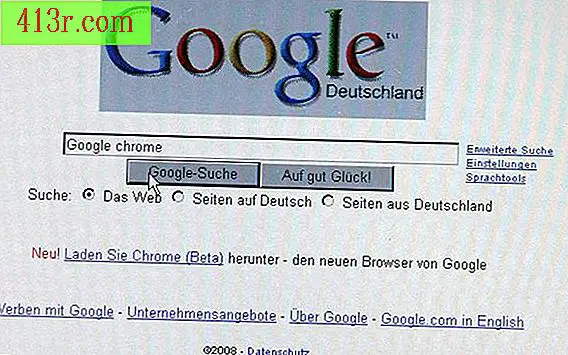Pokyny pro zařízení Canon ImageRunner 1025IF

Vytvořte kopie
Krok 1
Stisknutím tlačítka "Zapnuto" nebo "Úspora energie" zapněte zařízení. Zkontrolujte zásobník papíru a ujistěte se, že je plný.
Krok 2
Do automatického podavače dokumentů vložte až 50 stran formátu Letter lícem nahoru. Zkontrolujte všechny dokumenty, abyste se ujistili, že nemají sponky nebo sponky na papír.
Krok 3
Stiskněte klávesy numerické klávesnice na předním panelu kopírky a zadejte počet kopií, které chcete vytvořit. Můžete zadat až 999 kopií.
Krok 4
Stiskněte zelené tlačítko "Start" pro vytvoření kopií.
Odeslat fax
Krok 1
Umístěte dokumenty, které chcete faxovat lícem nahoru, do podavače dokumentů.
Krok 2
Stiskněte tlačítko "Fax" umístěné na hlavním panelu jednotky 1025iF. Dojde k odeslání faxového menu.
Krok 3
Stisknutím tlačítek na numerické klávesnici zadejte faxové číslo, na které chcete odeslat fax. Zadejte "9" před faxovým číslem, pokud potřebujete dosáhnout vnější linky.
Krok 4
Stiskněte zelené tlačítko "Start". Zařízení 1025iF skenuje dokumenty do paměti. Po skenování všech stránek faxový modem vytočí zadané číslo. Pokud zařízení provede připojení, faxová tabulka předá stránky přijímajícímu faxovému zařízení.
Tiskněte
Krok 1
Vložte instalační disky dodané se zařízením a nainstalujte ovladače tiskárny nebo skeneru do každého počítače, ze kterého chcete tisknout nebo skenovat z fotoaparátu Canon 1025iF. Tyto ovladače závisí na konkrétním operačním systému. Pokud nemáte přístup k instalačním diskům, můžete stahovat ovladače operačního systému z vašeho počítače z webových stránek společnosti Canon.
Krok 2
Otevřete dokument, který chcete vytisknout. Před zahájením tisku dokumentu zkontrolujte, zda potřebujete provést změny.
Krok 3
Stiskněte tlačítko "Soubor" umístěné v levém horním rohu otevřeného okna aplikace. Otevře se rozbalovací nabídka s několika možnostmi.
Krok 4
V rozevírací nabídce klikněte na "Tisk". Otevře se seznam dostupných tiskáren připojených k počítači.
Krok 5
Klepnutím zvýrazněte položku Canon 1025iF v seznamu dostupných tiskáren. Rozhraní pro tisk se otevře na obrazovce. Zadejte počet kopií, které chcete vytvořit, a klepněte na tlačítko "Tisk" v dolní části dialogového okna.
Naskenováno
Krok 1
Umístěte dokumenty, které chcete skenovat, do automatického podavače dokumentů lícem nahoru. Všechny dokumenty nesmí obsahovat sponky nebo kancelářské sponky.
Krok 2
Stiskněte tlačítko "Skener" umístěné na poštovním panelu jednotky 1025iF. Zobrazí se nabídka rozhraní skeneru.
Krok 3
Stiskněte tlačítko "Nastavení" a vyberte požadované možnosti skenování. Možnosti zahrnují černobílé nebo barevné skenování, formát souborů PDF nebo TIFF a umístění, kam chcete naskenované obrázky odeslat. Pokud váš IT personál vytvořil sdílenou síťovou složku, na obrazovce 1025iF se objeví ikona zástupce. Stisknutím ikony zástupce naskenujete přímo do sdílené složky. Můžete také zadat e-mailovou adresu, pokud chcete poslat naskenovaný obrázek e-mailem.
Krok 4
Po zadání všech nastavení stiskněte tlačítko "Start".